作为一款老牌显卡系列,NVIDIAGT218一直备受关注。本文将深入研究其性能和优缺点,帮助读者更好地了解这一显卡。文章目录:1.GT21...
2025-07-27 112 ???????
在使用DellWin7旗舰版操作系统的过程中,我们有时候可能会遇到一些问题,例如系统崩溃、病毒感染等,这时候恢复出厂设置就成为了解决问题的一种方法。本文将为你介绍如何通过简易步骤,一键恢复DellWin7旗舰版电脑的出厂设置。
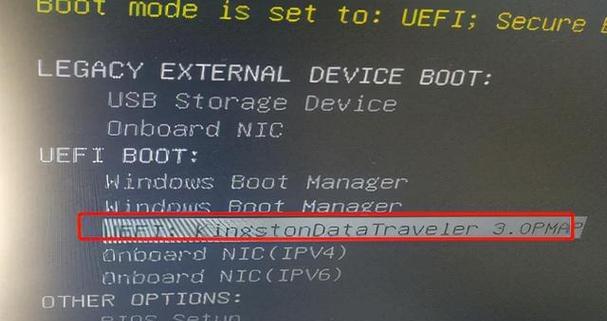
备份重要文件和数据
在进行恢复出厂设置之前,首先需要备份你的重要文件和数据。可以将它们保存在外部硬盘或者云存储空间中,以免数据丢失。
关闭电脑并插入恢复光盘
将电脑关机,然后插入DellWin7旗舰版的恢复光盘。
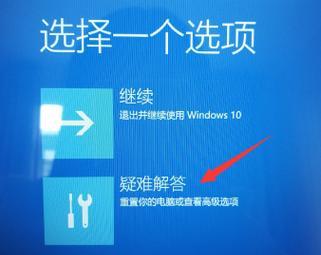
重启电脑并进入BIOS设置
重新启动电脑,在开机过程中按下相应的键进入BIOS设置页面。一般来说,可以尝试按下F2、F8、F12或Delete键。
选择引导设备
在BIOS设置页面中,选择“Boot”选项,然后在引导设备顺序中将光盘设备排在首位。
保存设置并重启电脑
将设置保存后,退出BIOS设置页面,并重启电脑。此时电脑将从光盘启动。

选择恢复出厂设置
在DellWin7旗舰版恢复界面中,选择“恢复出厂设置”或类似选项。
确认恢复操作
在确认页面上,仔细阅读提示信息,确保你理解所有将要进行的操作,并选择“是”以继续。
等待恢复过程完成
电脑将开始进行恢复出厂设置的操作,耐心等待直到恢复过程完成。
重新设置系统信息
在恢复过程完成后,根据提示重新设置一些系统信息,例如时区、语言等。
重新安装驱动程序和应用程序
恢复出厂设置后,需要重新安装之前使用的驱动程序和应用程序。可以通过Dell官方网站下载并安装最新版本的驱动程序。
更新系统和软件
完成驱动程序和应用程序的安装后,及时更新系统和软件以保持最新版本,并提供更好的性能和安全性。
恢复个人文件和数据
将之前备份的个人文件和数据复制回电脑中的相应位置,确保所有重要资料都被完整恢复。
进行系统优化设置
根据个人需求,进行一些系统优化设置,例如关闭自动更新、定期清理系统垃圾等,以提高电脑的整体性能。
安装杀毒软件和防护工具
为了保护电脑免受病毒和恶意软件的侵害,安装一款可靠的杀毒软件和防护工具是必不可少的。
通过以上简易步骤,你可以轻松恢复DellWin7旗舰版电脑的出厂设置。在进行操作前记得备份重要文件和数据,并在恢复完成后重新安装驱动程序、更新系统和软件,并进行系统优化设置,以保证电脑的正常运行。同时,安装杀毒软件和防护工具也是保护电脑安全的关键步骤。相信这篇教程能够帮助你解决问题,让你的电脑重新焕发生机。
标签: ???????
相关文章

作为一款老牌显卡系列,NVIDIAGT218一直备受关注。本文将深入研究其性能和优缺点,帮助读者更好地了解这一显卡。文章目录:1.GT21...
2025-07-27 112 ???????

显示器作为电脑配件中至关重要的一部分,直接影响到我们的使用体验。本文将为大家介绍一款备受好评的显示器——HKCU320。通过深入剖析其特点和性能,为大...
2025-07-27 176 ???????

随着电脑游戏的日益普及,对于图形处理器的需求也越来越高。作为一款性能强劲的显卡,台式HD6970M凭借其卓越的表现受到了众多玩家的追捧。本文将对其性能...
2025-07-27 106 ???????

随着人工智能和大数据时代的到来,智能计算与系统的融合已经成为推动科技发展的重要趋势。智能计算的算法和技术通过对系统的智能化赋能,使得系统具备了更高的自...
2025-07-26 112 ???????

如今,笔记本电脑成为了人们生活、工作和娱乐中不可或缺的一部分。而在众多品牌和型号中,Dellinspiron157000以其卓越的性能和全面的功能,成...
2025-07-26 178 ???????

随着技术的不断发展,越来越多的人选择使用电子设备阅读PDF文件。作为一款便携且功能强大的设备,iPadAir2成为了许多用户首选。本文将探讨在iPad...
2025-07-26 176 ???????
最新评论